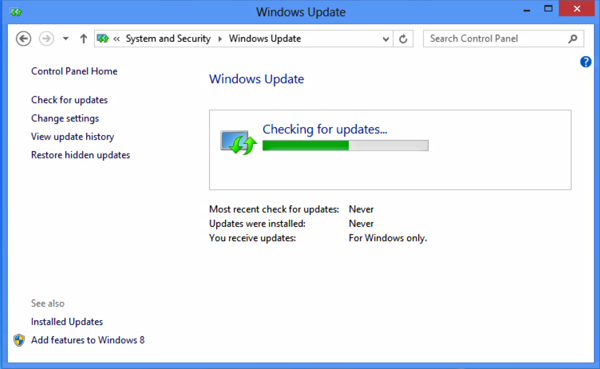Resolver problema windows update
Sugiro que siga as etapas abaixo para resolver essa questão:
Etapa 1
Caso tenha um antivírus instalado ou mais de um, sugiro que desinstale pelo Painel de Controle, no ícone Programas e Recursos.
Nota: Muitos antivírus possuem uma ferramenta própria de remoção. Acesse o site do Software instalado para mais informações. Seu sistema não ficará desprotegido pois o Windows tem um sistema de segurança próprio que habilita automaticamente assim que reiniciar o computador.
Etapa 2
Faça uma limpeza de arquivos temporários seguindo os passos abaixo:
- Na Área de Trabalho, pressione simultaneamente as teclas de atalho Windows + R para abrir o Executar.
- Agora digite TEMP e clique em OK.
- Será aberta a pasta TEMP, por favor, exclua permanentemente todos os arquivos dentro da pasta, se alguns arquivos não forem apagados será normal pois os mesmos podem estar em uso.
- Novamente pressione simultaneamente as teclas de atalho Windows + R para abrir o Executar.
- Digite %TEMP% e clique em OK.
- Será aberta a pasta %TEMP%, por favor, exclua permanentemente todos os arquivos dentro da pasta, se alguns arquivos não forem apagados será normal pois os mesmos podem estar em uso.
Etapa 3
Recomendo que faça uma Inicialização limpa, pois algum dos programas de terceiros instalados em seu computador podem interferir nas funcionalidades do sistema.
Para inicialização limpa siga os passos abaixo:
- Na Área de Trabalho, pressione simultaneamente as teclas Windows + R para abrir o Executar;
- No Executar digite MSCONFIG e clique em OK para abrir a Configuração do Sistema;
- Na guia Serviços, assinale a opção Ocultar todos serviços Microsoft e clique em Desativar Tudo;
- Clique em Aplicar e em OK;
- Reinicie o computador.
NOTA: Este procedimento desabilita todos serviços e programas de terceiros. Você pode posteriormente, se o problema for solucionado desta forma, habilitar os programas e serviços que serão inicializados com o Windows, seletivamente, ao invés de manter todos desativados. Se o problema voltar após ativação da inicialização de um serviço ou programa em especifico, o problema está exatamente na inicialização deste software e é recomendável removê-lo.
Verifique se o comportamento persiste, caso persista execute as próximas etapas:
Etapa 4
Execute o Verificador de Arquivos do Sistema (SFC.exe) para procurar e corrigir arquivos corrompidos:
- Na tela Iniciar digite CMD para abrir a lista de opções no Pesquisar;
- Clique com o botão direito do Mouse sobre a opção Prompt de Comando;
- Clique na opção Executar como Administrador;
- Na tela Prompt de Comando digite SFC / SCANNOW e clique em Enter (esse procedimento levará alguns minutos).
Após a execução dessa ferramenta, será apresentado um relatório com os arquivos corrigidos ou não.
Mais informações sobre a ferramenta acesse o link abaixo:
http://support.microsoft.com/kb/929833/pt-br
Etapa 5
Execute o Fix it (ferramenta de correção da Microsoft) que redefine os componentes do Windows Update acessando o link abaixo:
http://support.microsoft.com/kb/910336/pt-br
- Clique em Executar Agora no Fix it para Windows 7;
- Clique em Salvar e Executar;
- Reinicie o computador.
Verifique se as atualizações são apresentadas.
Caso o comportamento informado ainda persistir, se apresentar um código ou mensagem de erro, por favor, volte a postar uma nova pergunta com novos detalhes, nós estamos aqui para ajudá-lo.
Se a resposta ajudou de alguma forma, por favor, marque como útil.